Ce este accelerarea hardware, de ce și cum să-l opriți
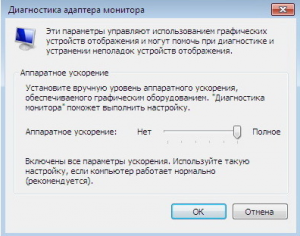
În definiția „accelerare hardware“ poate fi găsit, de exemplu, aici. în același articol vom încerca să răspundă la această întrebare cât mai mult posibil mai scurt și mai intuitiv, simplu utilizator de PC, și, în plus, o privire la modul în care să-l opriți, iar în unele cazuri poate fi necesară.
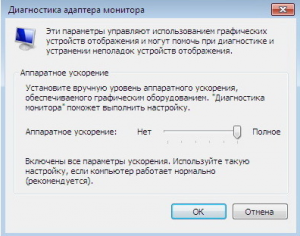
În cele mai multe cazuri, este suficient pentru a opri accelerația direct într-o aplicație problematică, de exemplu; în Mozilla Firefox. Adobe Flash Player și altele.
Luați în considerare modul de a dezactiva accelerarea hardware, de exemplu, Flash Player.
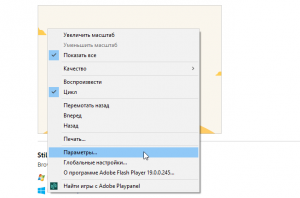
Apoi, debifați doar „Activați accelerarea hardware“, și apoi faceți clic pe Închidere.
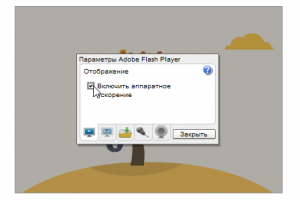
Asta e tot, asa ca am dezactiva accelerarea pentru aplicații.
Pentru a dezactiva accelerarea hardware pe Windows, faceți clic dreapta pe desktop și selectați „Screen Resolution“.
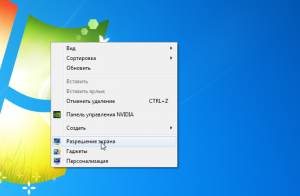
„Setări avansate“.
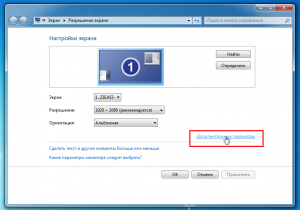
Mai departe la fila „Diagnostics“ și faceți clic pe „Modificați setările“ în cazul în care driver-ul nu acceptă această opțiune, această filă va fi dezactivată.
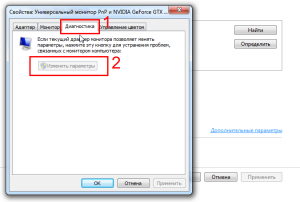
În caz contrar, veți vedea o fereastră aici.
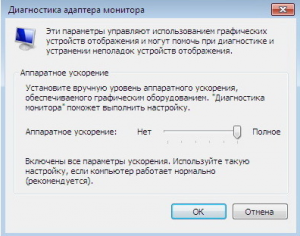
Pentru a dezactiva accelerarea hardware în Windows (Windows 7 ca un exemplu) traduce cursorul în poziția cea mai din stânga.